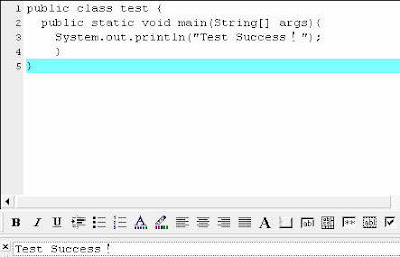方法如下圖:
- 用滑鼠在「我的電腦」按右鍵選「內容」。
- 選擇「進階」標籤。
- 選擇「環境變數」。
- 選擇「Path」,按「編輯」。
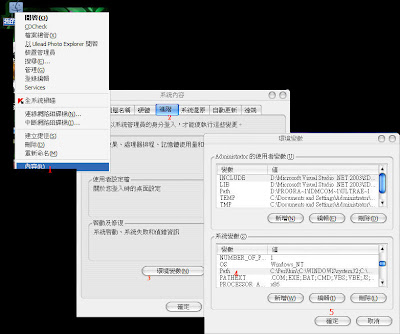
接著按照你 Java 程式的安裝位置(通常是: C:\Program File\Java\jdk1.5.0_05\bin,但小弟是安裝在 ;D:\Java\jdk_1.5.0_05\bin 這個目錄)來輸入設定值。因為 Java 的編譯器(javac.exe)是放在 bin 這個資料夾,所以需要將「Path」變數指向 bin 資料夾。
輸入的格式如下,在「變數值」文字方塊的最後一格,鍵入以下值:
;D:\Java\jdk_1.5.0_05\bin(這邊是假設,您安裝在這個目錄。另外記得最前面要加入 ; 號)

接下來就是要設定 UltraEdit -32了。
如下圖,開啟UltraEdit - 32,進階 > 工具配置。

照下圖設定,功能表項目名稱輸入「java compile」,輸入完後按「插入」。

依下圖設定,功能表項目名稱輸入「java run」,輸入完後按「插入」。

以上的設定,會將程式的「編譯」、「執行」結果擷取到「UltraEdit - 32」。 接下來就是測試有沒有成功了~
輸入以下程式碼來測試:
public class test {
public static void main(String[] args) {
System.out.println("Test Success!");
}
}
並請將該檔案之檔名取為 test.java 並存檔。
如果設定成功的話,應該會在 進階 > 工具配置,看見下圖。

先選擇,java compile 來編譯程式,編譯成功的話!UltraEdit - 32 不會出現特別訊息。 接著在選擇 java run 來執行程式,成功的話!如下圖(注意最下面。)